什么是本地模式重裝系統(tǒng)?就是直接通過下載的鏡像文件進(jìn)入PE系統(tǒng)后進(jìn)行重裝。如果你也好奇如何通過一個(gè)鏡像文件進(jìn)行重裝系統(tǒng)的話,現(xiàn)在就跟著教程一起學(xué)習(xí)本地模式重裝win8系統(tǒng)的詳細(xì)步驟吧。
第一步
提前在韓博士裝機(jī)大師官網(wǎng)上下載軟件,關(guān)閉所有殺毒軟件后才可以打開韓博士。
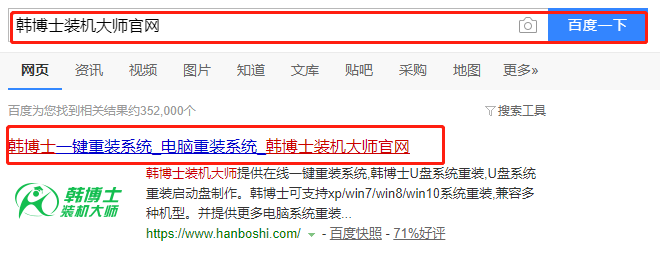
第二步
直接在打開的韓博士界面中點(diǎn)擊“U盤啟動(dòng)”中的 “本地模式”進(jìn)入。
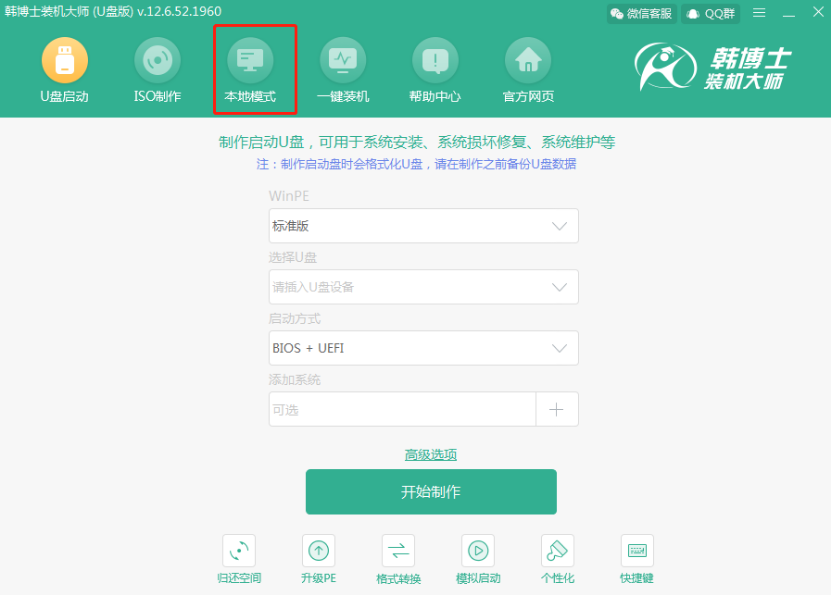
第三步
根據(jù)自己需要選擇PE鏡像文件的“安裝路徑”后點(diǎn)擊“安裝到D盤”。(安裝路徑不同,顯示的盤符也不同)
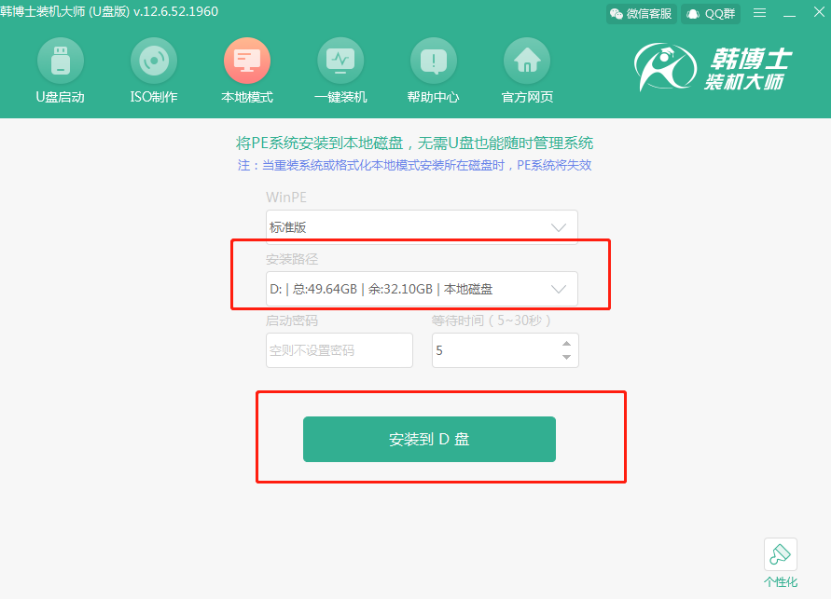
第四步
韓博士開始自動(dòng)下載鏡像文件,全程無需手動(dòng)進(jìn)行操作。文件下載完成后點(diǎn)擊“確定”將窗口關(guān)閉。
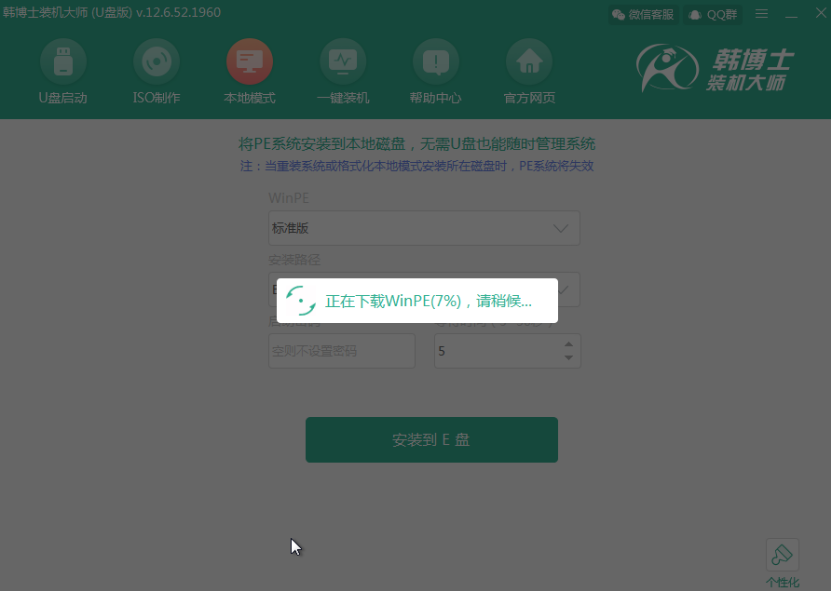
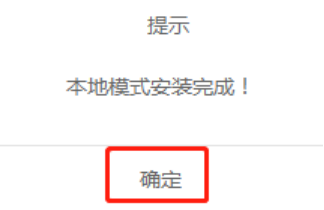 ?
?
第五步
開始重啟電腦,隨后在打開的啟動(dòng)管理器窗口中選擇“HanBoShi-winPE”回車進(jìn)入。
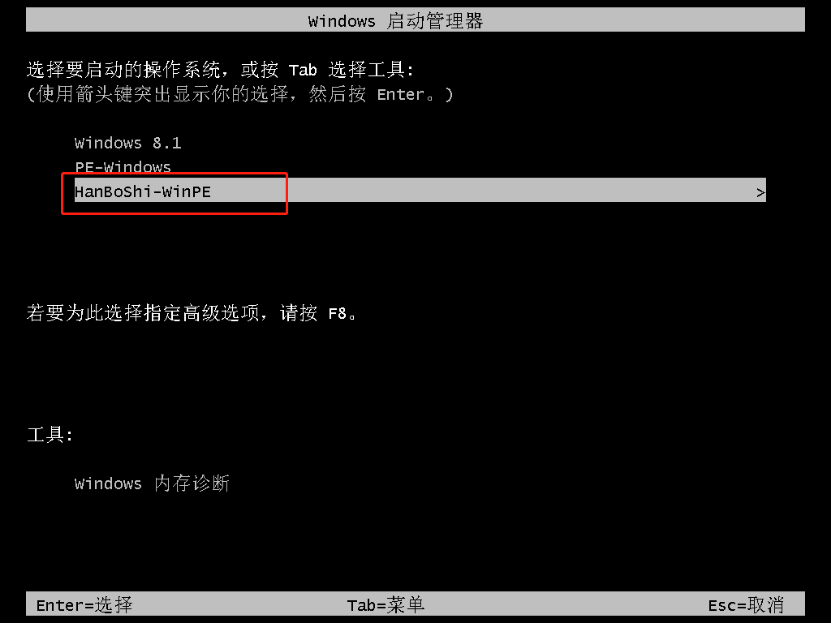
第六步
開始點(diǎn)擊“在線安裝”下載需要安裝的win8系統(tǒng)文件。
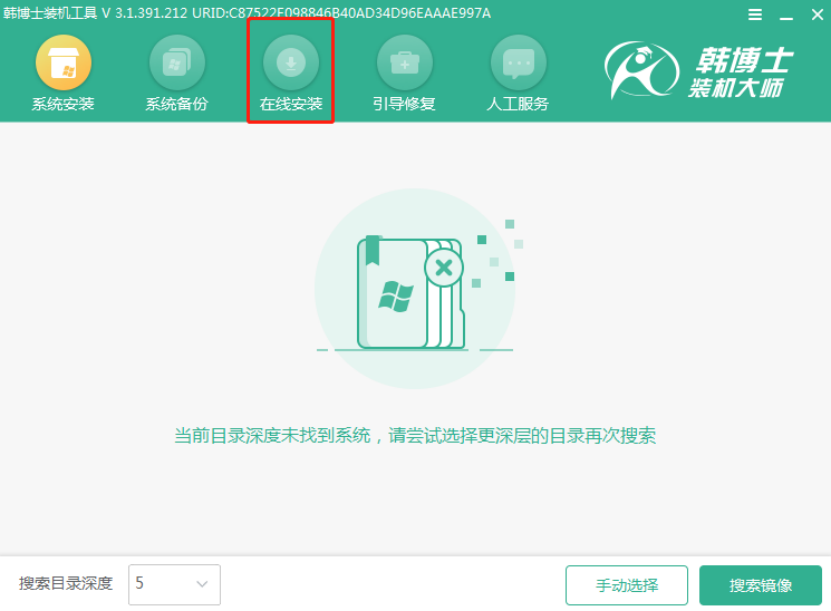
第七步
根據(jù)自己需要選擇好系統(tǒng)文件的安裝分區(qū)后點(diǎn)擊“系統(tǒng)下載”。
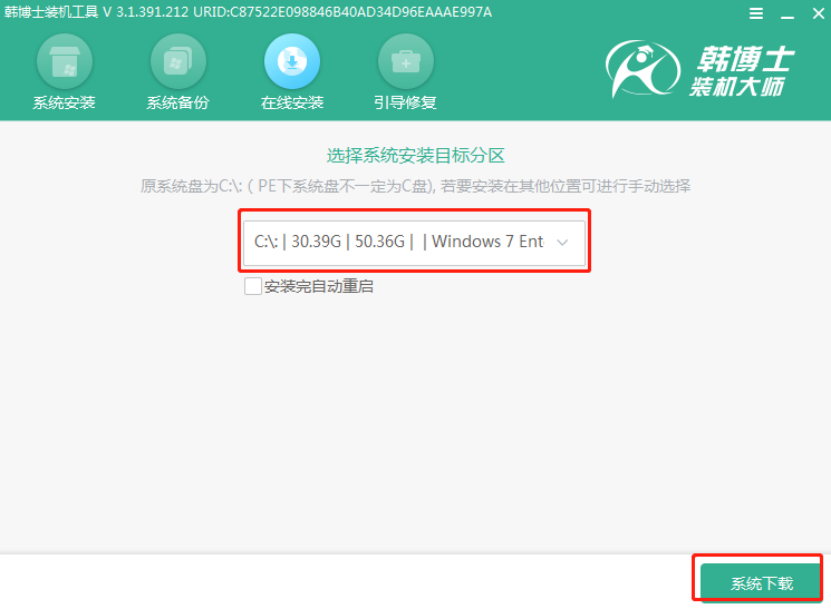
第八步
根據(jù)自己需要選擇win8系統(tǒng)文件后點(diǎn)擊“下載該系統(tǒng)”。
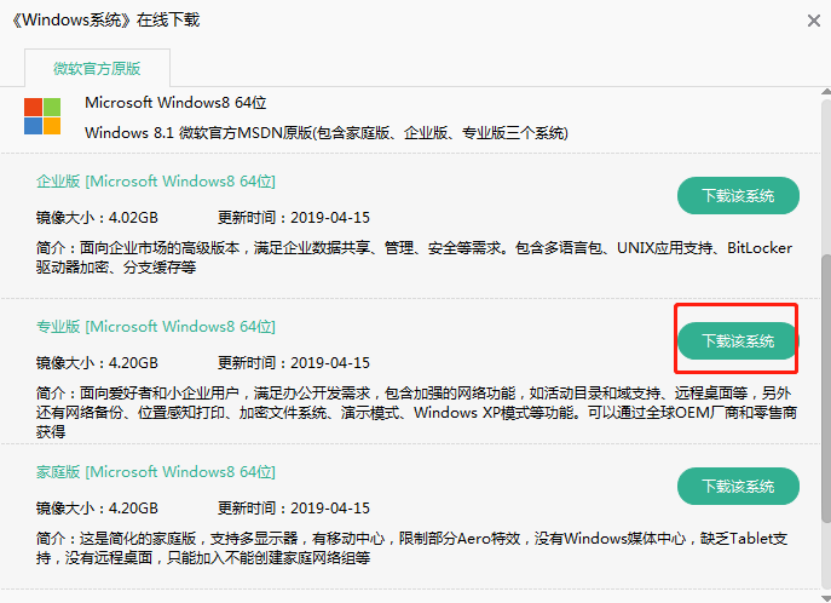 ?
?
第九步
韓博士開始自動(dòng)下載win8系統(tǒng)文件,同樣無需手動(dòng)進(jìn)行操作。等文件下載成功后在彈出的窗口中點(diǎn)擊“安裝”系統(tǒng)。
?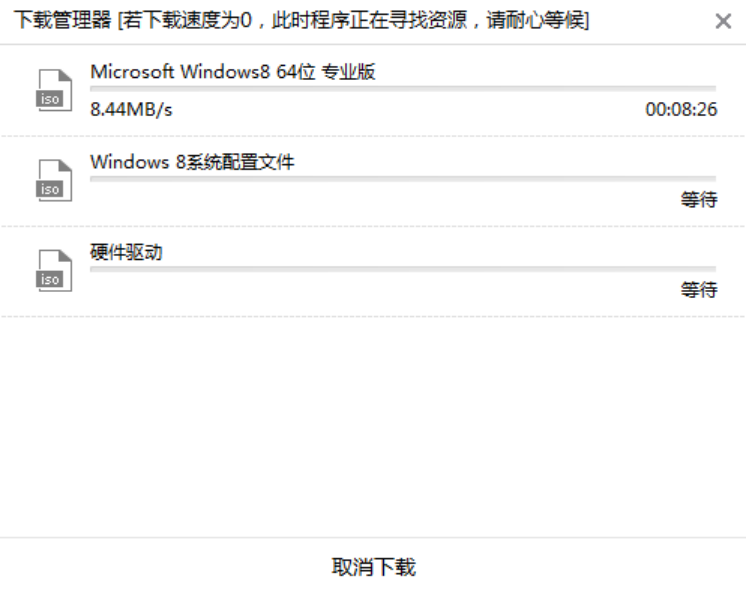
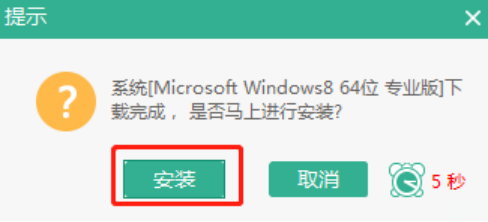 ?
?
第十步
韓博士開始自動(dòng)安裝win8系統(tǒng),系統(tǒng)成功安裝后“立即重啟”電腦。
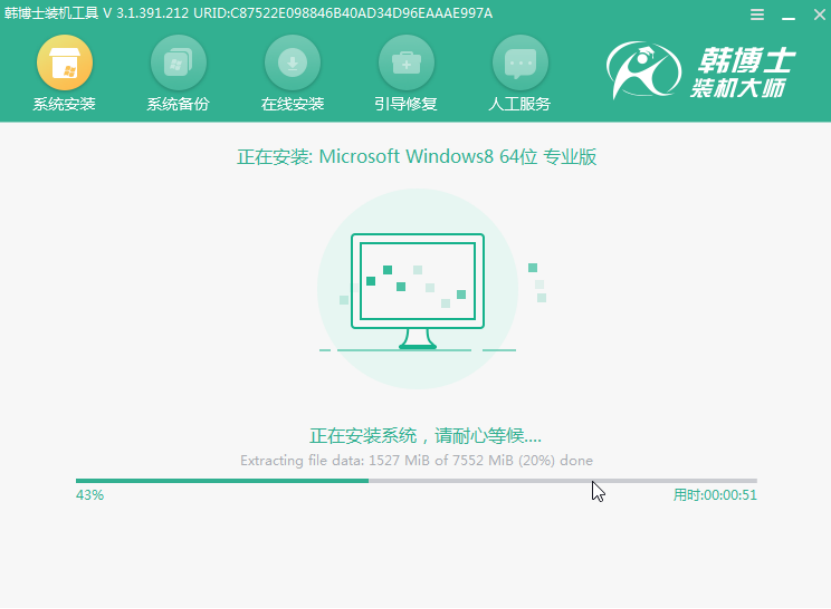
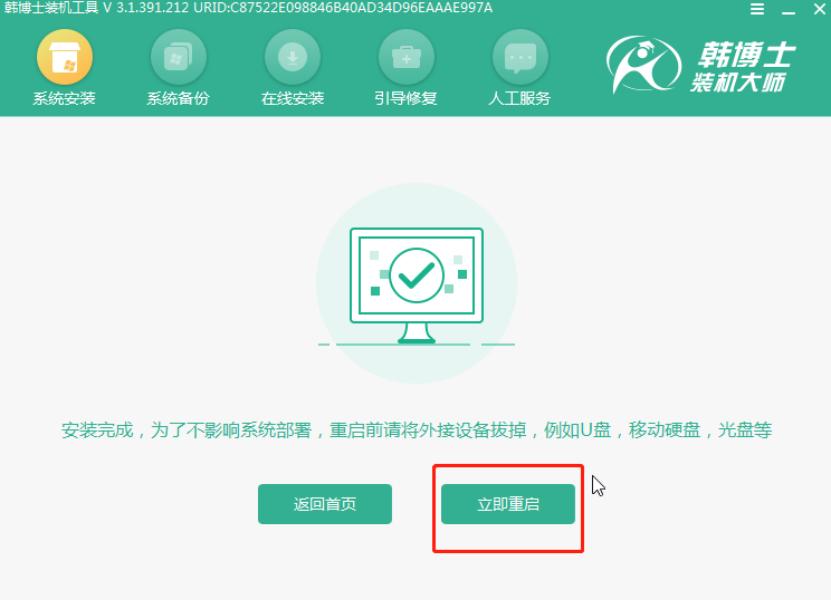
第十一步
經(jīng)過多次重啟部署安裝,最終進(jìn)入win8桌面,系統(tǒng)重裝完成。
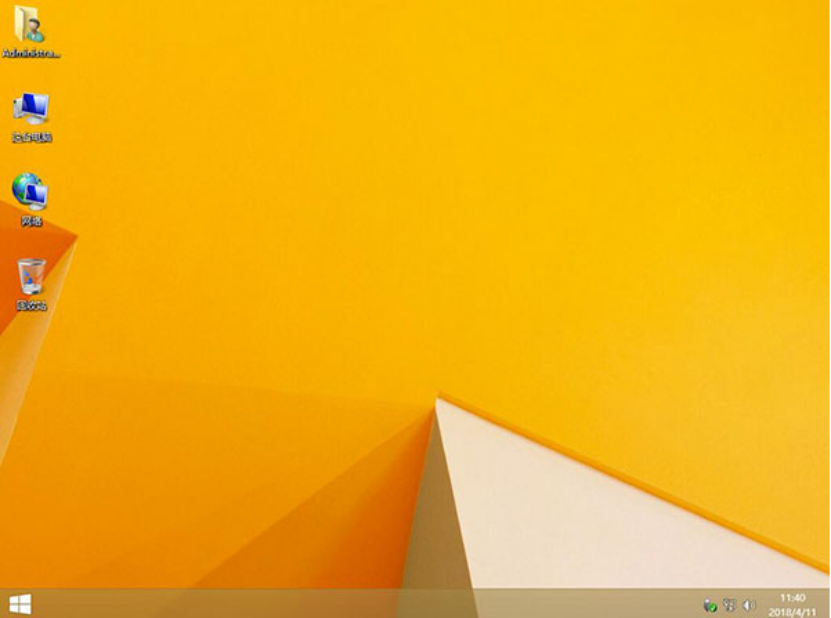
以上就是本次小編為大家?guī)淼谋镜啬J街匮bwin8系統(tǒng)步驟詳解,希望此篇教程可以幫助到大家,更多精彩內(nèi)容請大家關(guān)注韓博士網(wǎng)站。

